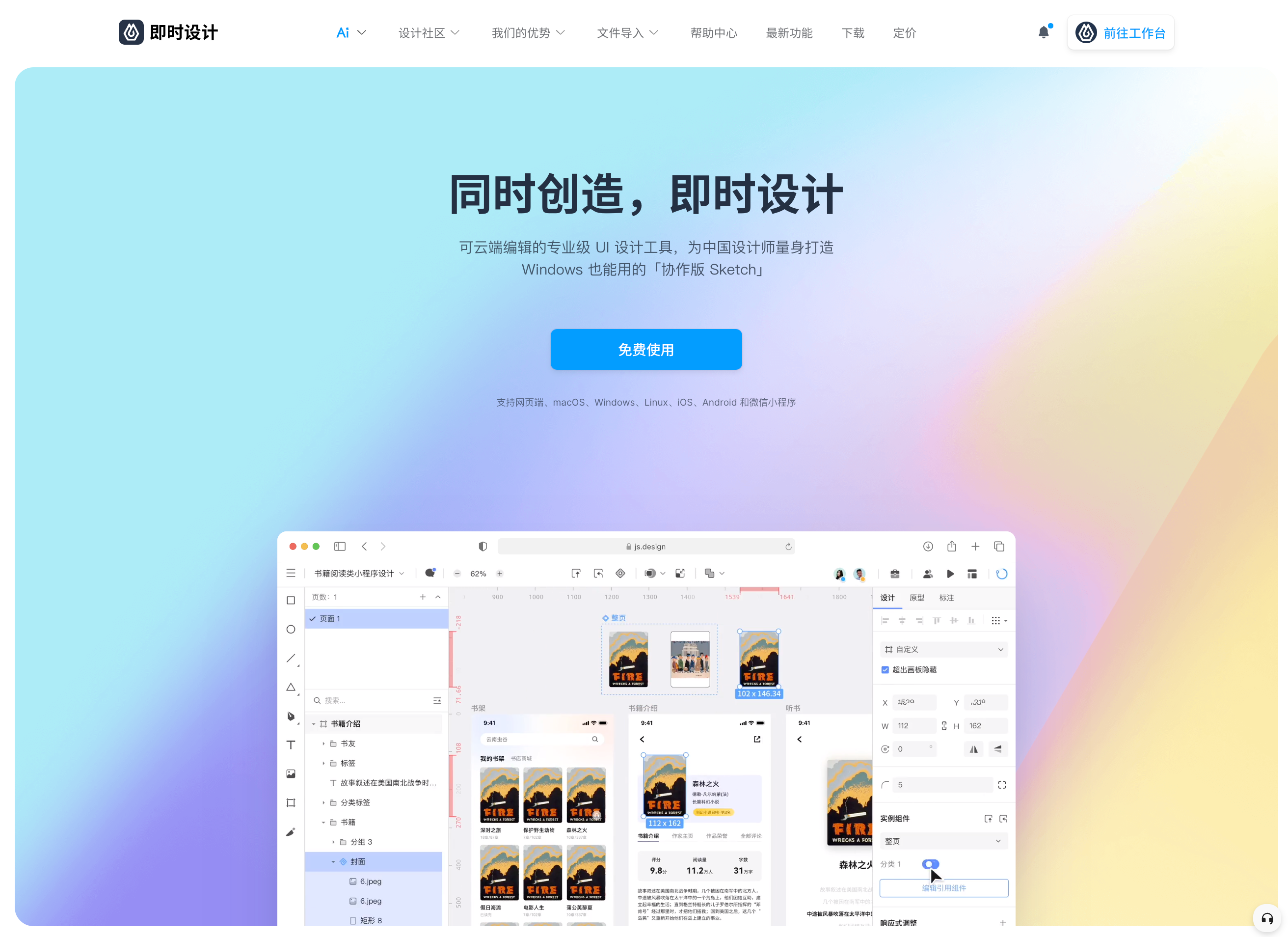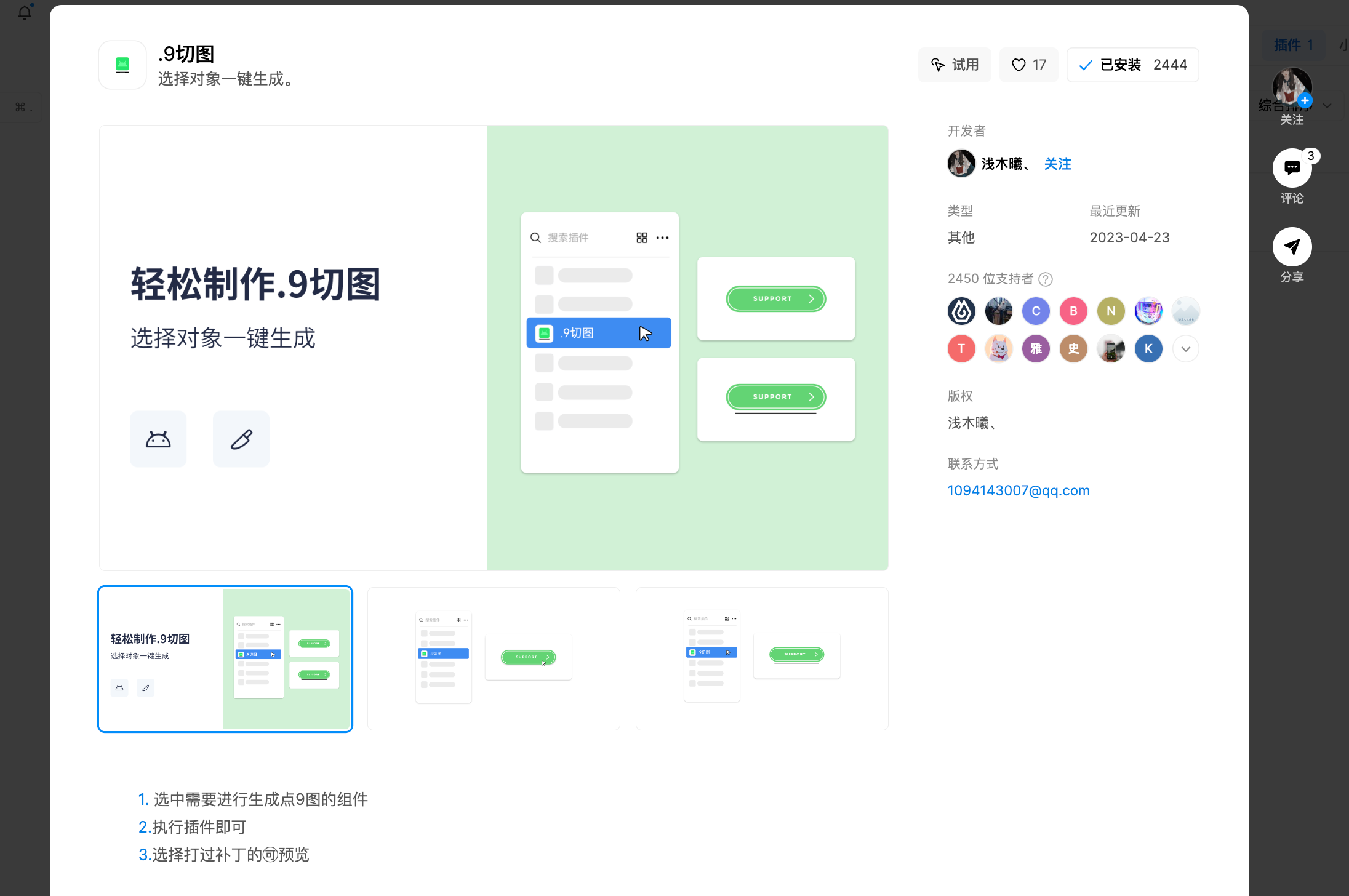2025设计师都在用什么切图软件?
更新时间:2025-10-20 18:09:18
这个2025设计师都在用的切图软件就是即时设计,作为国产顶级 UI 设计工具即时设计内置了专业的切图功能,操作简单高效。它实现了从原型设计到切图的全流程,而且是免费使用的。在即时设计里,开启切片模式后,通过画框即可快速确定切片区域,随时调整修改,十分灵活。导出时可选择裁剪透明边缘,只输出有效图层,能够大幅的提升导图效率。同时,在即时设计的插件广场有超好用的.9 切图插件,能够实现一键批量导出.9 切图,只需点击插件,即可自动计算切片位置,大量节省手工切图时间。所以,一起来看看这个切图软件的具体操作吧!
点击图片即可免费使用即时设计,在线协作工具让你切图更快更省心👇
1、设计师都在用的切图软件
设计师都在用的切图软件,其实是国产专业级的UI设计软件即时设计,即时设计支持UI设计原型设计和开发交付,作为一个切图软件,即时设计也具备了相当的优势,是即时设计有专门的切片模式,可以能够对于设计师和开发而言,切片已经是一个非常熟悉且常用的功能。切片软件的使用方式简单快捷,开发可以通过切片功能快速得到前端需要的切图。
1.1 开启切片模式
非常简单,在即时设计的左侧组件栏点击切片,或使用快捷键
S,可开启切片模式。开启后,就能在画布中创建任意切片。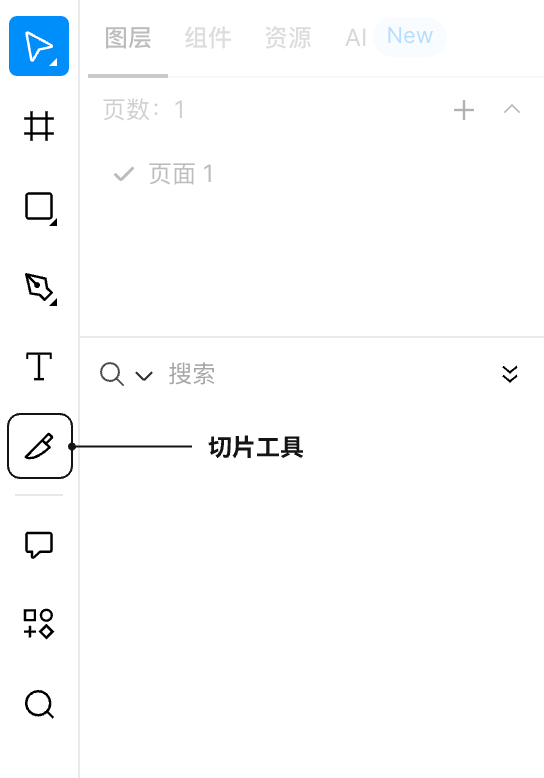
1.2 快速切图超便捷
即时设计切图真的超方便的,和与画矩形的操作一样,主要是通过画框来控制切片需要切取的范围大小。画框还可以随时修改宽高及层级位置。
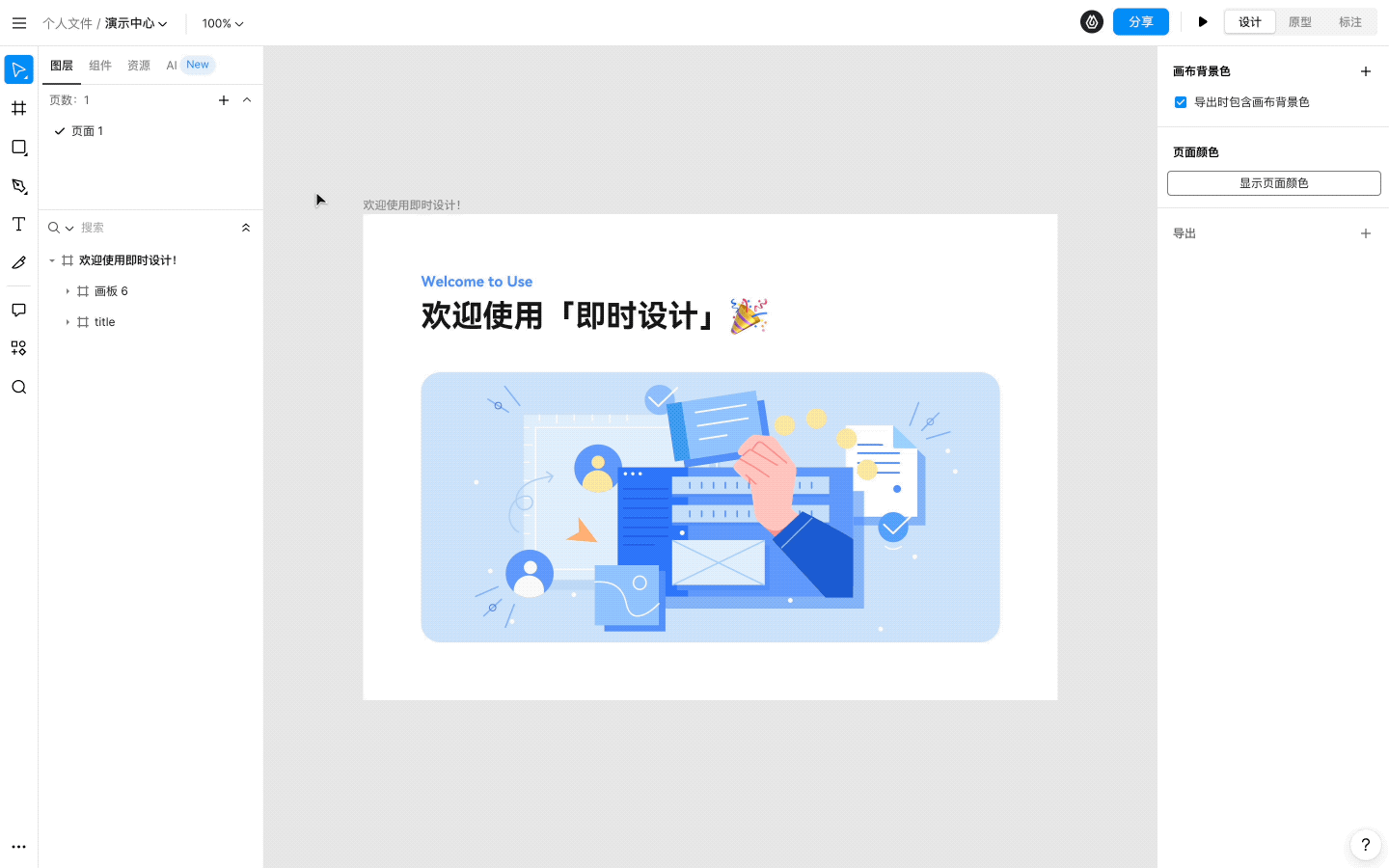
1.3 快速导出切图
切图的时候,在即时设计里是可以选是不是按切片的真实大小来切的,要是打勾 “裁剪透明边缘”, 就只切有效内容的部分,周围透明的地方直接划掉,这样切出来的图片就不会有多余的透明区域看着乱七八糟的。还有如果是在画板里直接切图的,右边面板里面会有导出背景色的选项。点 “修改” 就可以跳到画板设置里面,想要背景色的话就勾选上 “导出时包含背景色”, 不需要的话取消勾选掉就行了。这样下来就可以灵活切出需要的部分,而不是整张图都输出出来,可以大幅度提升导出切图的效率啦!这些小设置掌握好了,导图的操作就简单又快捷多了!
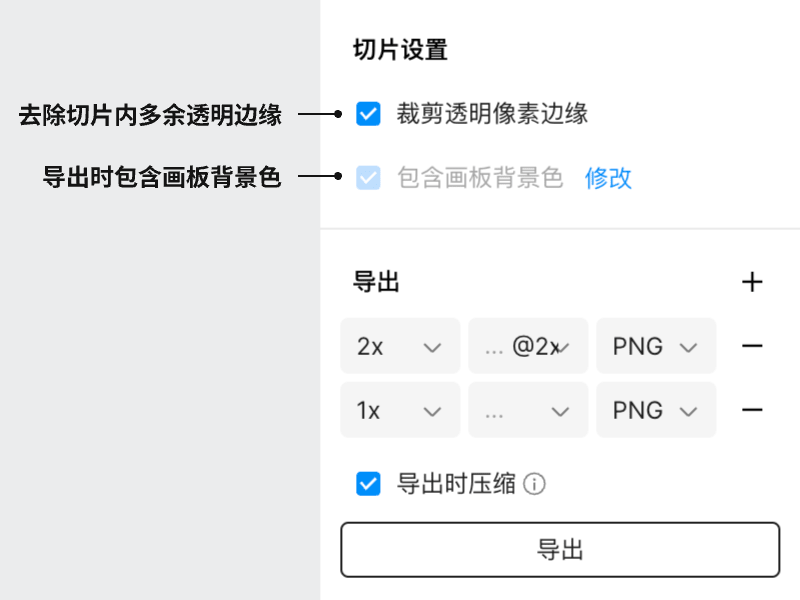
2、切图软件里还有超好用的切图插件
.9 切图插件来自即时设计的资源广场,非常适合设计师切图,是一个能够有效提升切图效率的工具,实现了.9 切图的自动批量生成,也极大地简化了设计师的工作流程。
点击图片即可一键安装免费使用 .9 切图插件👇
使用该插件,你只需要在即时设计搜索安装插件,然后回到编辑台,调取工具栏或者使用快捷键键 E,打开.9 切图的插件,然后选中需要制作切图的组件,选择生成方式,然后点击生成就可以一键生成所有.9 切图。它会自动计算切片位置,进行打补丁预览,免去了手工计算与制作的麻烦。相比传统手工切图方式,尤其是项目内容特别的多时候,它能节约超过 70% 的重复工作量。
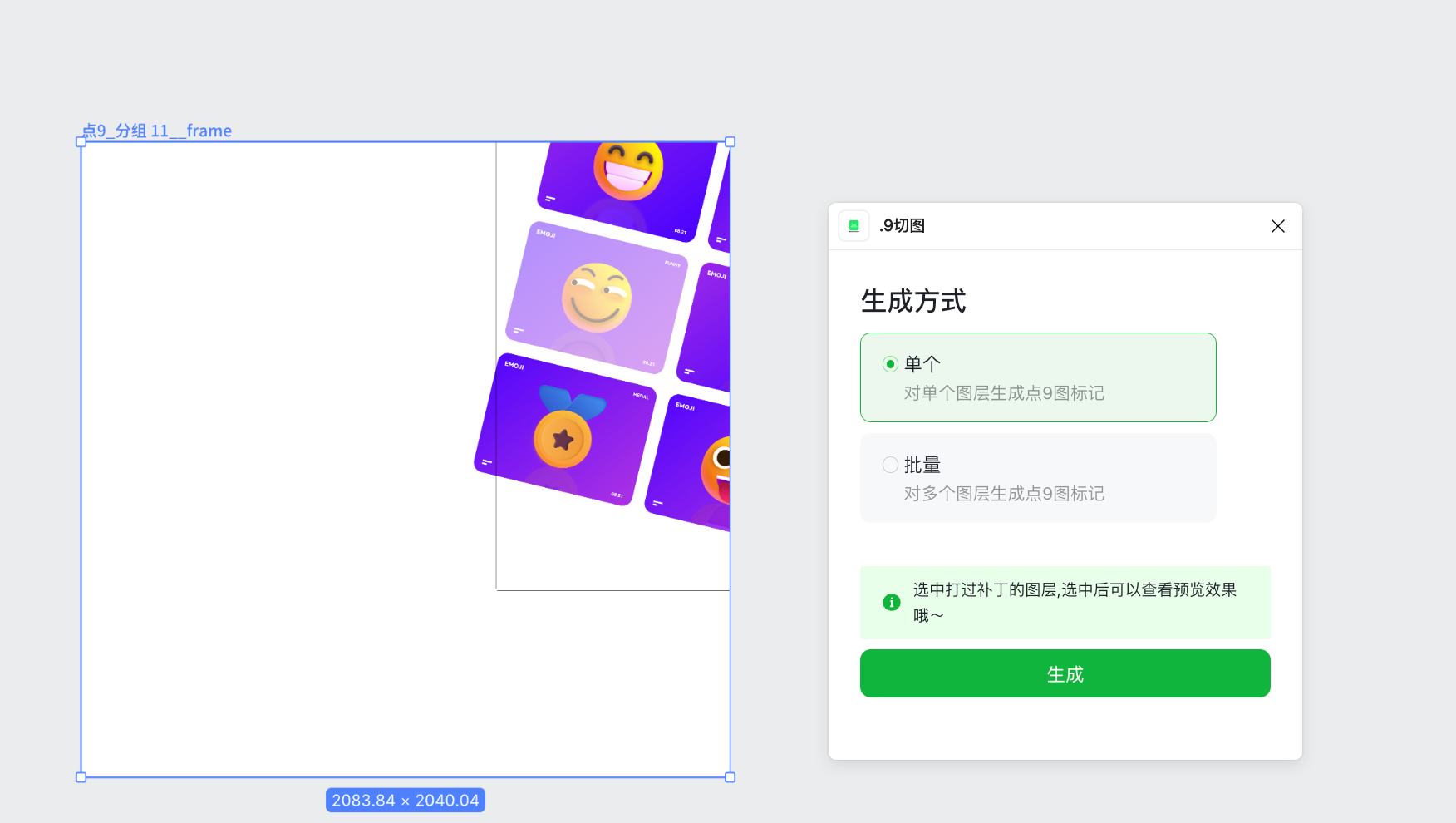
以上就是关于「这个切图软件设计师都在用!」的内容,即时设计是个很多设计师都在用的“切图软件”,有专属的切片模式,切图更高效。同时还支持快速切图,快速导出切图,同时还有.9 切图插件实现.9 切图的自动批量生成,主打的就是一个便捷高效,十分建议有需要的同学深入体验和感受一下,免费使用很方便。